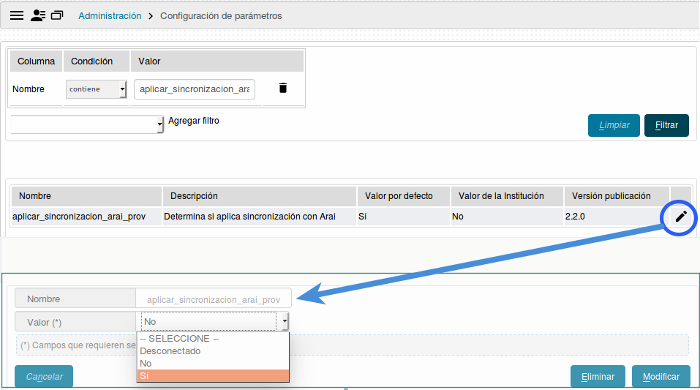SIU-Pilaga/version3.3.4/consideraciones tecnicas
Consideraciones técnicas
Conectar SIU-Pilagá con otros sistemas
Para permitir que otros siatemas puedan acceder a los servicios que SIU-Pilagá tiene disponible,
- Se debe configurar el archivo servidor.ini ubicado en la siguiente ruta
- SIU-Pilaga/instalacion/i__produccion/p__pilaga/rest/servidor.ini
- El contenido de dicho archivo debe ser similar a lo siguiente, quedando configurados los usuarios que se utilizarán desde SIU-Pilagá. Este archivo puede contener otros usuarios para otros sistemas.
- autenticacion = digest
;;
;;Opciones que recibe la librería - > rest/rest.php
;;
[settings]
formato_respuesta = json
url_protegida = /.*/
- También se debe configurar el archivo servidor_usuarios.ini ubicado en la siguiente ruta
- SIU-Pilaga/instalacion/i__produccion/p__pilaga/rest/servidor_usuarios.ini
- El contenido de dicho archivo debe ser similar a lo siguiente, quedando configurados los usuarios que se utilizarán desde SIU-Pilagá. Este archivo puede contener otros usuarios para otros sistemas.
- [toba] *** (es el nombre del usuario que se puso en el archivo cliente.ini)
password = toba *** (es el password del usuario que se puso en el archivo cliente.ini)
api_key= toba - Se puede configurar desde la base de datos o funcionalmente a través de la siguiente ruta: Administración / Configuración de parámetros
Conectar SIU-Pilagá con SIU-Diaguita
- En SIU-Pilagá
- Para permitir el acceso externo a recursos de SIU-Diaguita, se debe tener en cuenta las siguientes configuraciones:
- Crear una carpeta con el nombre diaguita (en minúsculas) en el directorio:
- SIU-Pilaga/instalacion/i__produccion/p__pilaga/rest
- Dentro de esta carpeta crear un archivo llamado cliente.ini, que va a contener lo siguiente:
- [conexion]
;;Recuerde dejar una barra (/) al finalizar la URL
to = "http://localhost/diaguita/trunk/rest/" ***(es donde apunta la instalación Diaguita sumado del “/rest”)
auth_tipo = digest ***(tipo de autorización)
auth_usuario = toba ***(nombre del usuario)
auth_password = toba ***(password del usuario)
- Por ultimo se debe delimitar los siguientes parámetros en la base de datos de Pilagá:
- controla_comprobant_imputacion ---> Activada (Valor por defecto Activada)
conexion_diaguita ----------------> Activada (Valor por defecto Desactivada)
- En SIU-Diaguita
- Para permitir que SIU-Diaguita acceda a recursos de SIU-Pilagá ir a Conectar SIU-Diaguita con SIU-Pilagá
Conectar SIU-Pilagá con SIU-Mapuche
- En SIU-Pilagá
- Para permitir el acceso externo a recursos de SIU-Mapuche, se debe tener en cuenta las siguientes configuraciones:
- Crear una carpeta con el nombre mapuche (en minúsculas) en el directorio:
- SIU-Pilaga/instalacion/i__produccion/p__pilaga/rest
- Dentro de esta carpeta crear un archivo llamado cliente.ini, que va a contener lo siguiente:
- [conexion]
;;Recuerde dejar una barra (/) al finalizar la URL
to = "http://localhost/mapuche/trunk/rest/" ***(es donde apunta la instalación Diaguita sumado del “/rest”)
auth_tipo = digest ***(tipo de autorización)
auth_usuario = toba ***(nombre del usuario)
auth_password = toba ***(password del usuario)
Conectar SIU-Pilagá con SIU-Arai Proveedores
Configuración de la base de datos de Arai Proveedores
Para configurar el Siu - Arai Proveedores se debe configurar los parámetros de conexión a la base de datos de Arai Proveedores en el archivo instalador.env
- ###### CONFIG DE BASE DE DATOS ARAI PROVEEDORES ######
ARAI_PROV_DB_HOST=localhost
ARAI_PROV_DB_PORT=5432
ARAI_PROV_DB_DBNAME=db_arai_proveedores
ARAI_PROV_DB_USERNAME=postgres
ARAI_PROV_DB_PASSWORD=postgres
ARAI_PROV_DB_SCHEMA=public
ARAI_PROV_DB_ENCODING=UTF8
| Variable de entorno | Descripción |
|---|---|
| ARAI_PROV_DB_HOST | el host/ip del equipo donde corre la base de datos |
| ARAI_PROV_DB_PORT | el puerto donde corre la base de datos |
| ARAI_PROV_DB_DBNAME | el nombre de la base de datos de proveedores |
| ARAI_PROV_DB_USERNAME | el usuario para la conectarse a la base de datos |
| ARAI_PROV_DB_PASSWORD | la clave del usuario para conectarse a la base de datos |
| ARAI_PROV_DB_SCHEMA | el nombre del esquema dentro de la base de datos |
| ARAI_PROV_DB_ENCODING | la codificación de caracteres de la base de datos. (UTF8 por defecto) |
Una vez configurado los parámetros, al ejecutar el proceso de instalación o actualización automáticamente genera la base de datos central de Arai Proveedores con la estructura de datos actualizada y configura la conexion en SIU-Pilagá.
Para obtener mayor información acerca de la sincronización podrán encontrar los pasos para | ejecutar la sincronización por linea de comandos
Estados de Sincronización
El cambio de los estados se puede hacer manualmente desde los parámetros del sistema, para modificarlo vamos a:
Administración/Configuración de Parámetros (aplicar_sincronizacion_arai_prov)
Modo conectado (valor sí): cada cambio que se realice se sincroniza automáticamente con la base. En Pilagá si se utiliza este estado, solo se podrá cargar personas por la operación ABM - Personas ARAI y no por ABM - Personas
Modo desconectado (valor desconectado): si por algún motivo se cae la conexión con la red, se tendrá que poner este estado para poder cargar proveedores y seguir operando. Una vez que se restablezca la conexión, pedirá que se realice una sincronización inicial
(Valor no): no se utiliza la funcionalidad Arai (en Pilagá), se carga personas, proveedores por ABM - Personas y ABM – Proveedores
Conectar SIU-Pilagá con la AFIP
Los pasos que se describen a continuación permiten configurar el acceso a recursos de la AFIP expuestos mediante servicios web.
Uso
En primer lugar para poder utilizar el servicio es necesario generar un certificado y una clave desde los servicios de AFIP.
Una vez generado el certificado se debe autorizar el servicio: Servicio Consulta Padron A4 (ws_sr_padron_a4).
Para obtener información de como obtener el certificado y la clave para utilizar el servicio ir a | Documentación Técnica de los WS de AFIP
Configuración
Una vez generado el certificado y la clave en Afip se debe proceder a configurar en el archivo instalador.env los parámetros de configuración de la Api.
- ###### CONFIG AFIP WS ######
AFIP_WS_CUIT=cuit
AFIP_WS_CERT=/ruta/a/cert
AFIP_WS_KEY=/ruta/a/key
AFIP_WS_TOKEN_DIR=/ruta/a/generacion/token
Parámetros de configuración disponibles
| Parametro | Descripcion |
|---|---|
| AFIP_WS_CUIT | (int) El CUIT a usar en los Web Services.
|
| AFIP_WS_CERT | (string)Ruta absoluta donde se encuentra el certificado
|
| AFIP_WS_KEY | (string)Ruta absoluta donde se encuentra la clave
|
| AFIP_WS_TOKEN_DIR | (string)Ruta absoluta donde la lib genera el token (requiere permisos de escritura)
|
Una vez configurado los parámetros, al ejecutar el proceso de instalación o actualización automáticamente genera la configuración en SIU-Pilagá y una vez finalizada la instalacion ya se podrá usar el servicio de Afip en el sistema.
Anonimizar la Base de datos
Backup Anonimizado
Éste es un comando nuevo incorporado a partir de la versión 3.3.4 y está pensado para que cuando necesiten enviar su base de datos, por algún problema, lo hagan de forma que los datos no contengan valores reales de las personas.
La forma de utilizar este comando es la siguiente:
Acceder por línea de comandos a la carpeta bin del sistema y ejecutar
Para Linux
Para Windows
El backup anonimizado será exportado dentro de la carpeta que se especifica en el archivo ../bin/pilaga.sh o ../bin/pilaga.bat para la variable "pilaga_directorio_exportacion"
Cuando se corre el comando para exportar la base, lo que está haciendo el comando es ejecutar un pg_dump y luego pasarle esos datos a un ejecutable llamado mask.
Éste ejecutable compilado en C recorre la salida del pg_dump y compara los datos con un archivo llamado mask.conf.pilaga.
En ese archivo lo que se tiene es el esquema, tabla, campo y función para anonimizar, entonces devuelve un campo anónimo según la función utilizada.